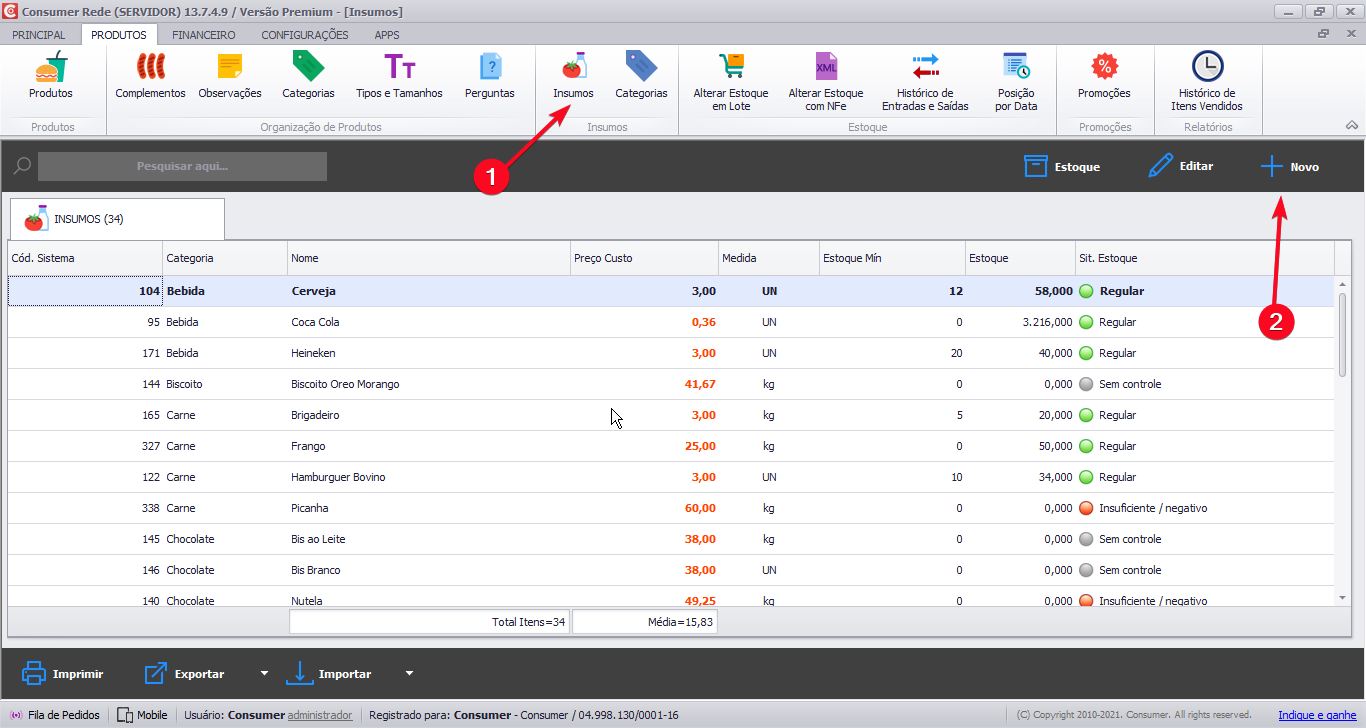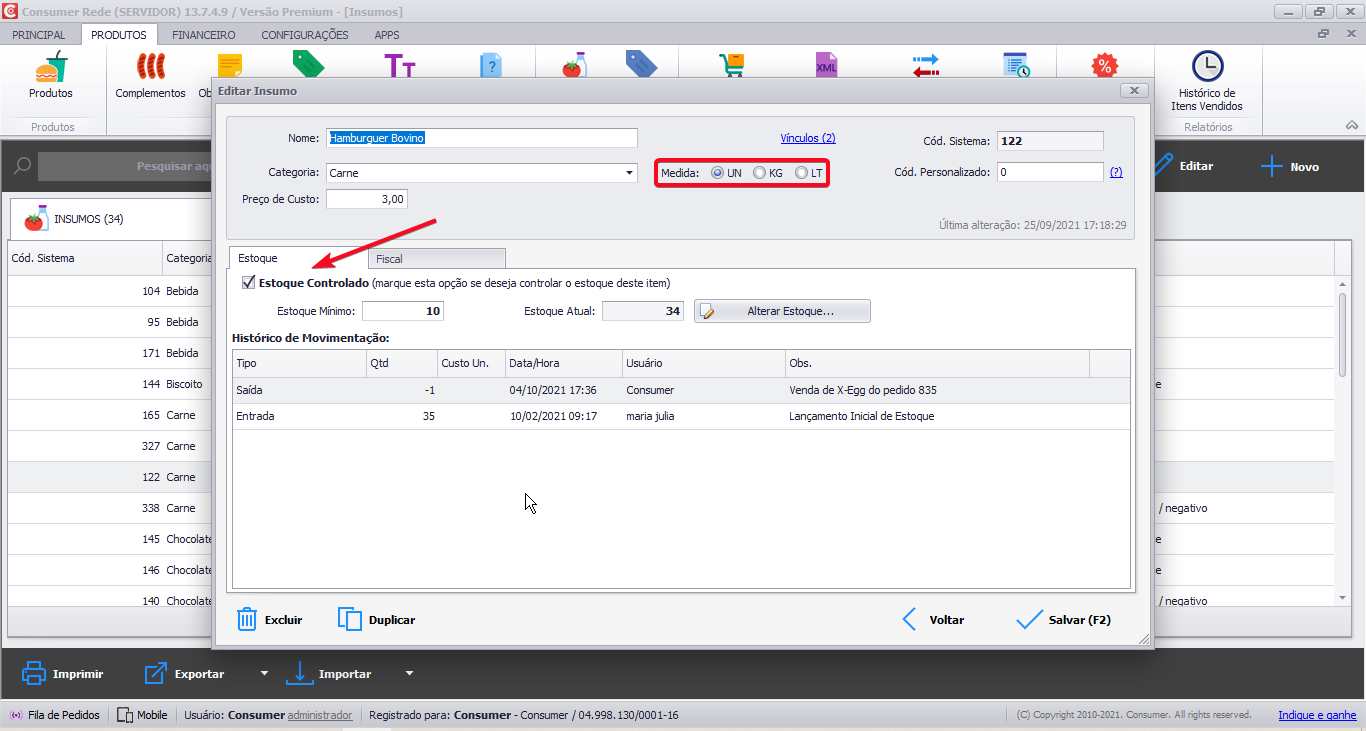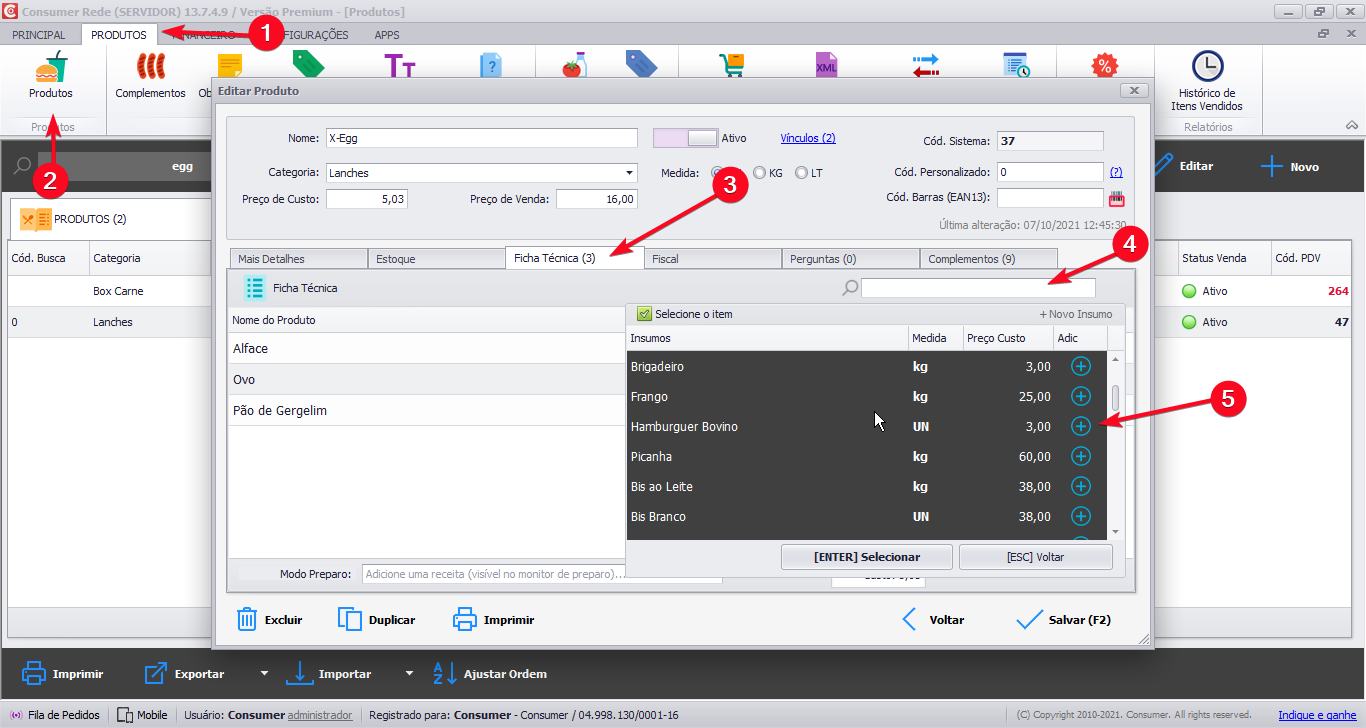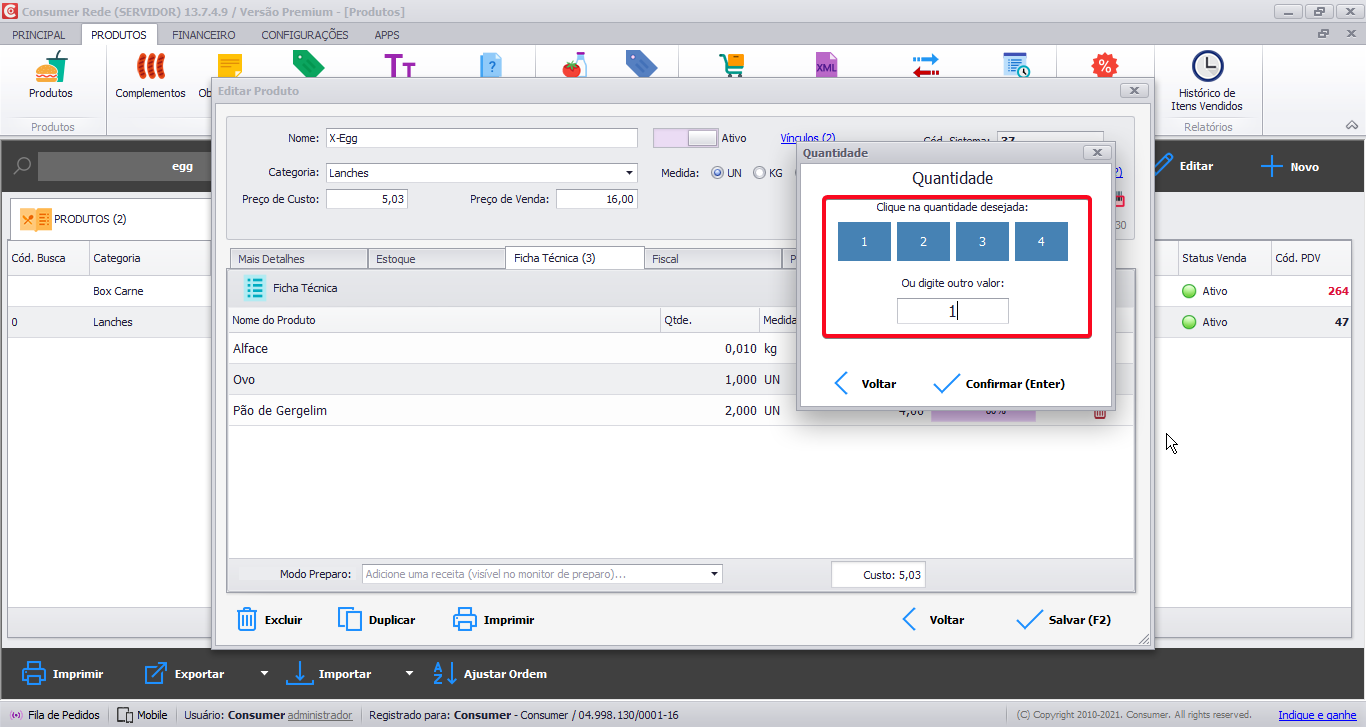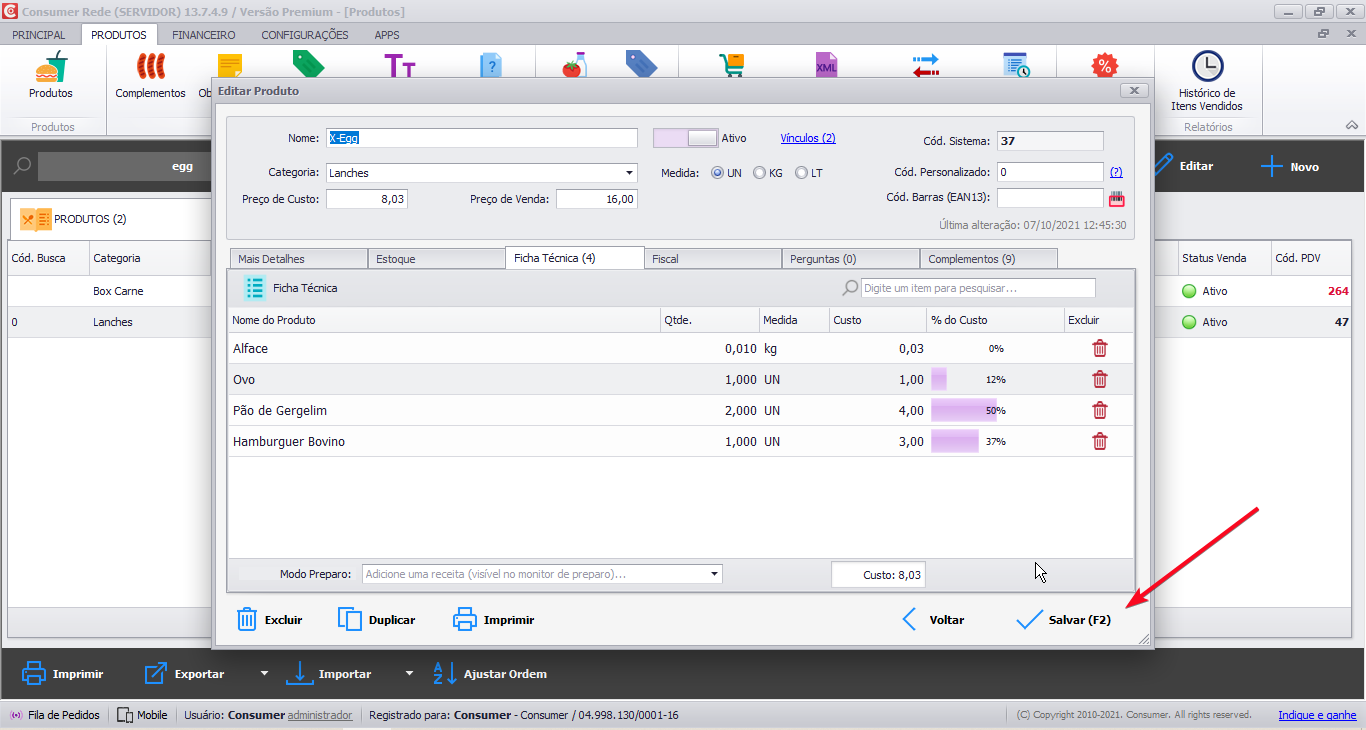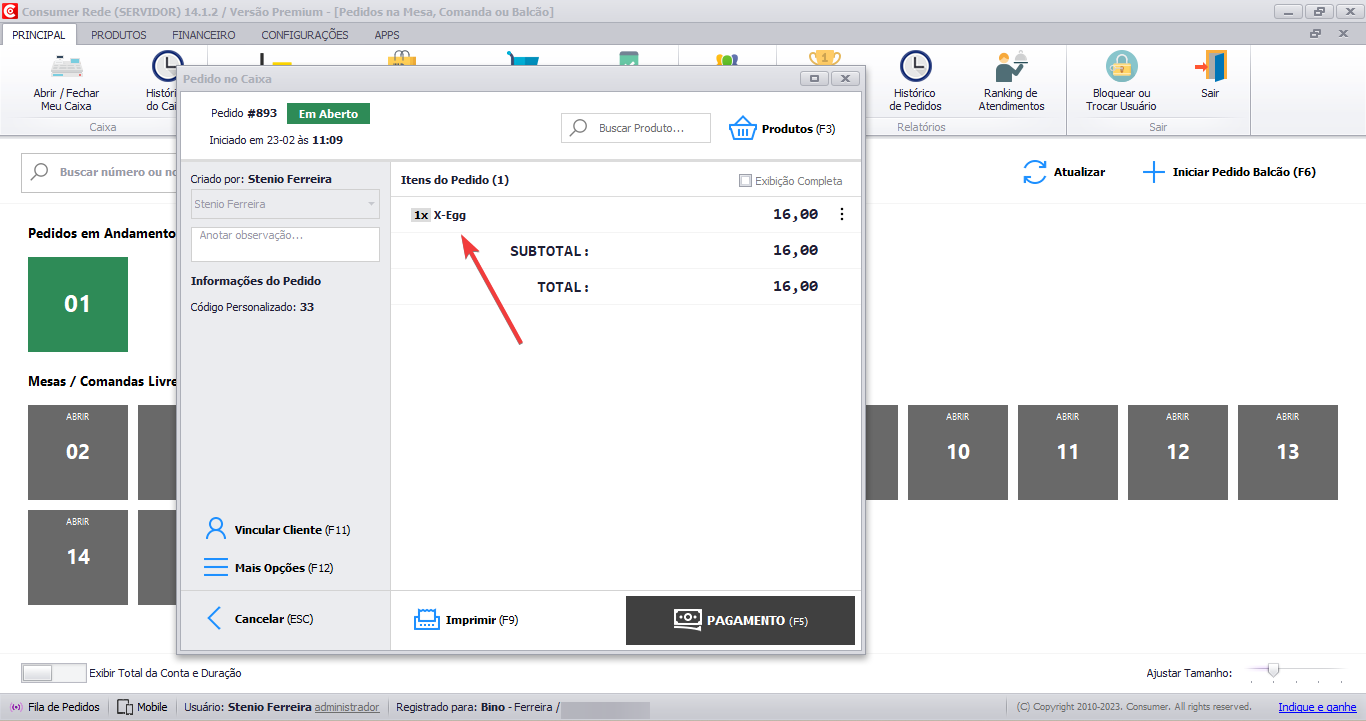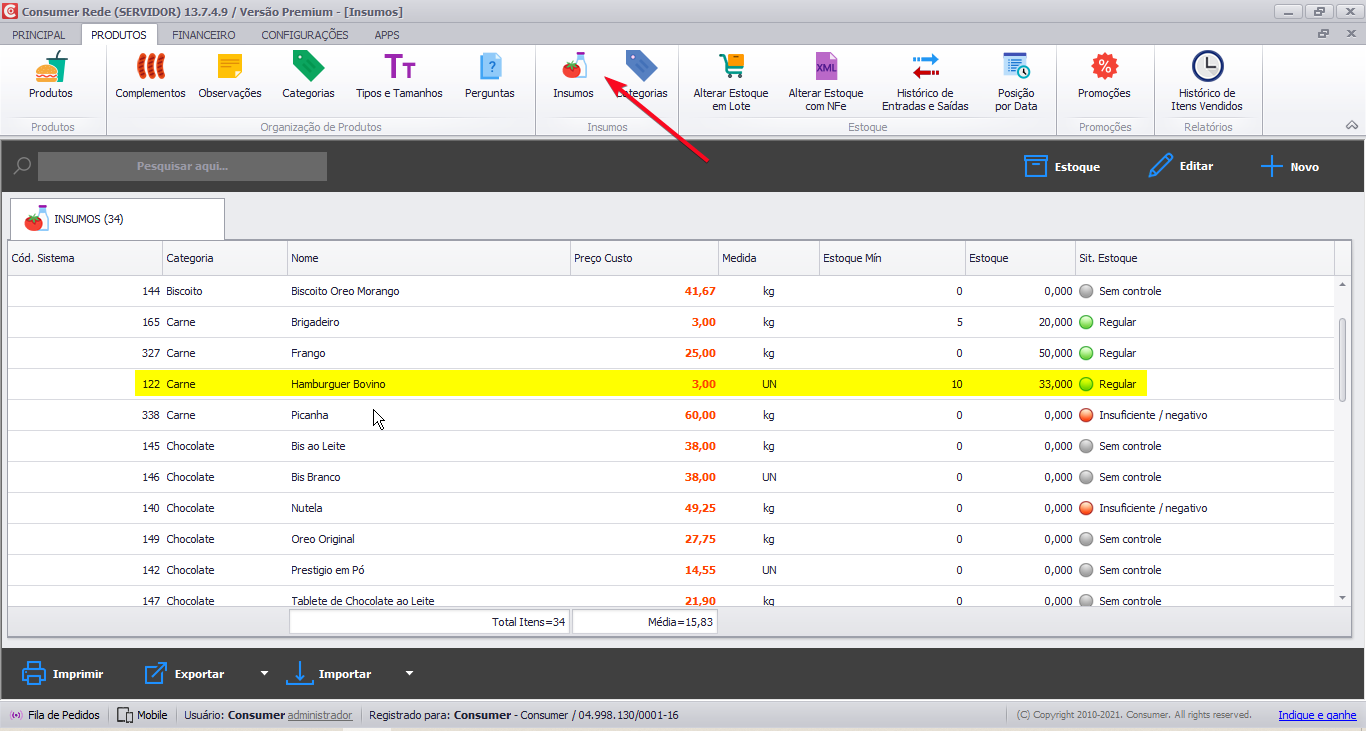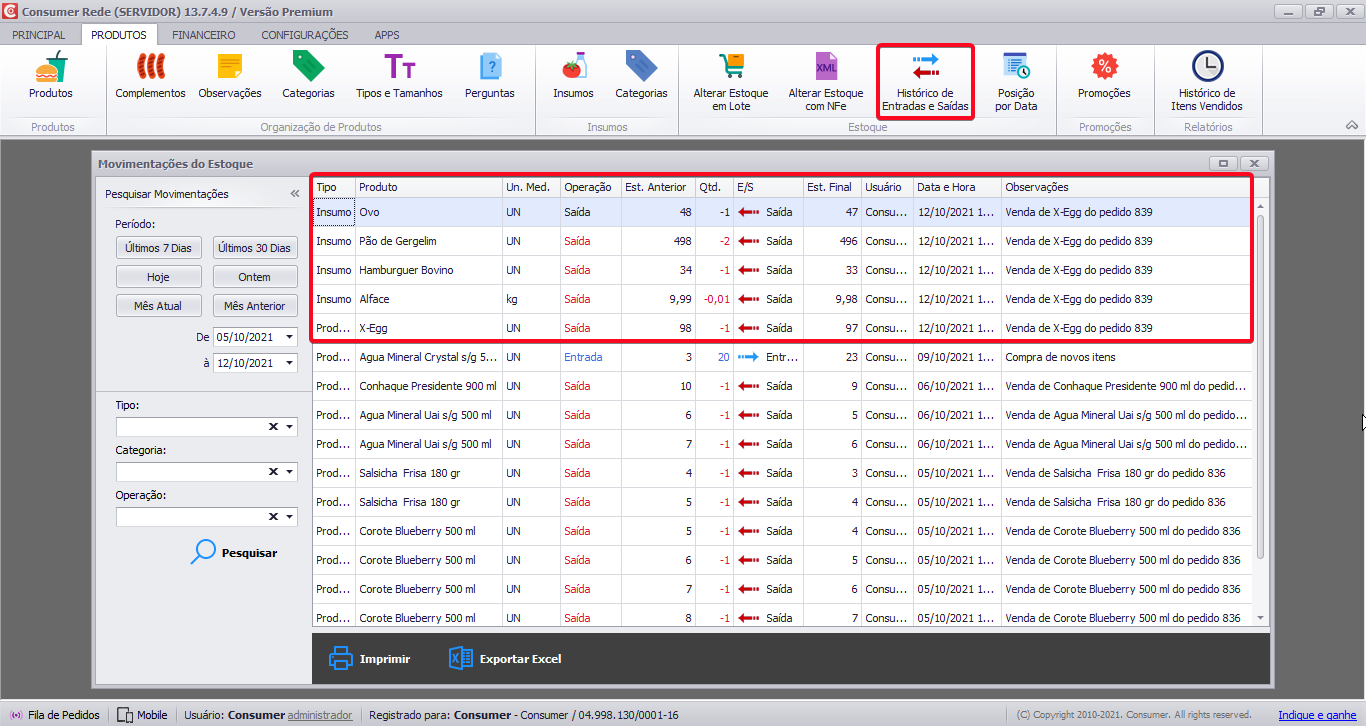Introdução
O Programa Consumer permite que você gerencie seu estoque com muita simplicidade, ajudando a ver a quantidade de insumos que compõem seus lanches e verificar os que estão acabando. Você pode editar os ingredientes que constituem cada item do cardápio acessando sua ficha técnica e pode também registrar o valor do ingrediente, para estipular o valor de produção de cada item.
Se você tem uma lanchonete ou hamburgueria, o Programa Consumer é a ferramenta perfeita para acompanhar de perto seu estoque e realizar uma gestão profissional.
Cadastro de Produtos
O primeiro passo é realizar o cadastro dos produtos no sistema. Para isso é necessário montar seu cardápio com categorias e detalhes. Clique aqui e veja um artigo completo sobre como cadastrar seus produtos.
.
Montando a Ficha Técnica
Em seguida, defina a ficha técnica de seu produto. Quais são os insumos e ingredientes que fazem parte da montagem dele? Acrescente tudo o que for necessário.
Veja abaixo um exemplo da ficha técnica de um lanche. Faça o mesmo com os pratos do seu cardápio:

Cadastro dos Insumos
Após definir a ficha técnica, o próximo passo para controlar o estoque é cadastrar os insumos que fazem parte da composição dos pratos.
Para fazer isso, abra o Programa Consumer e clique na aba de Produtos. Na sequência vá até o módulo de Insumos, conforme mostrado na imagem abaixo:
Realize o cadastro definindo um “estoque mínimo” e o estoque atual desse insumo. Marque também se a medida de controle é por Unidade, Quilo ou Litro.
Preencha adequadamente o campo “Estoque Minimo”. Quando o ingrediente registrado estiver acabando e suas unidades estiverem próximas do “estoque mínimo”, o sistema vai lhe avisar que é hora de fazer a reposição.
Cadastro da Ficha Técnica
Após cadastrar todos os insumos que fazem parte da composição de seus pratos no sistema, o próximo passo é vinculá-los ao cadastro do produto final.
Nesse momento, você vai selecionar um determinado Insumo e definir a quantidade que é utilizada na montagem do respectivo prato.
Nesse momento, você deve selecionar cada insumo que faz parte desse prato e a respectiva quantidade de cada ingrediente. Por exemplo, no meu lanche X-Picanha em utilizo 10 gramas de maionese.
Após vincular todos os insumos que fazem parte da ficha técnica do respectivo produto/prato, clique no botão Salvar, para concluir o cadastro:
Novo Pedido e Baixa Automática de Insumos
A partir de agora, ao fazer um pedido que inclui esse produto no sistema, todos os insumos que fazem parte de sua composição serão abatidos do estoque automaticamente.
Conferindo o Estoque dos Insumos
Veja que após finalizar o pedido de um item como X-Picanha, todos os insumos que o compõem serão abatidos do estoque.
Histórico de Entradas e Saídas
Você pode acompanhar toda a movimentação do estoque de seus produtos e seus insumos no relatório “Histórico de Entradas e Saídas”.
Nesse local é apresentando a entrada do estoque e os itens recentemente comprados e reabastecidos. Você pode ver também as saídas para cada insumo e verificar em que pedidos eles foram gastos.
Veja aqui como atualizar o estoque dos seus produtos e insumos.